Si usted es alguien que descarga o comparte archivos con amigos, es probable que tenga muchos archivos en su sistema de todos los tipos y tamaños. Con los discos duros típicos en estos días en los Terabytes, existe la posibilidad de almacenar miles o incluso millones de archivos en un solo disco. Su sistema podría volverse muy desordenado si no mantiene los archivos organizados y en una estructura de carpetas fácil de leer.
Cuantos más archivos estén almacenados en su sistema, más importante es saber dónde están cuando los quiere, sin tener que buscarlos manualmente cada vez. Una forma obvia de tener una buena estructura es mover ciertos tipos de archivos a las carpetas correctas. Como colocar archivos de imagen ISO en una carpeta ISO, archivos de imagen en Mis imágenes, etc. Una vez hecho esto, podrá ubicar archivos de manera mucho más fácil y rápida en lugar de dejar toneladas de archivos en su escritorio o en la carpeta de descargas.

Una forma de hacerlo es usar un programa que pueda enviar los archivos a las carpetas correctas automáticamente. Todo lo que tiene que hacer es soltar los archivos en una ventana o icono para que el software los organice. Aquí le mostramos 4 herramientas que pueden organizar y mover automáticamente sus archivos arrastrando y soltando. 1. DropIt
DropIt es un programa avanzado y rico en funciones porque está repleto de opciones y funciones para organizar sus archivos fácilmente. Además de poder copiar o mover archivos que sueltas en su icono, DropIt también puede comprimir / extraer, renombrar, eliminar, dividir / unir, abrir con, cifrar / descifrar, cargar, enviar correos electrónicos, cambiar propiedades, copiar al portapapeles y crear una galería, lista, lista de reproducción o acceso directo.
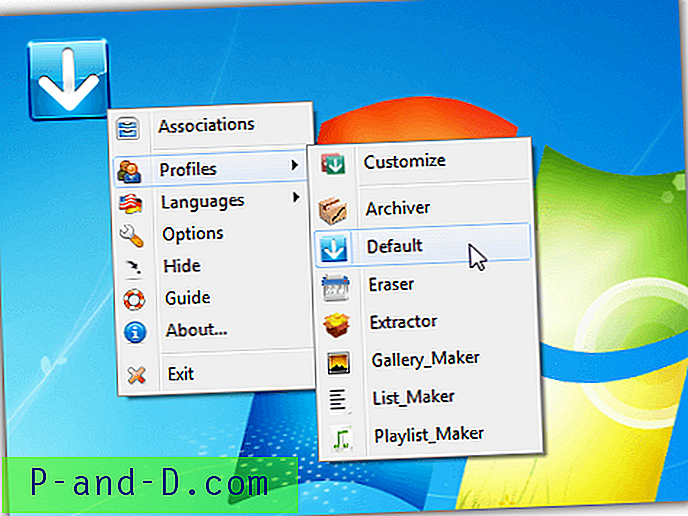
Al arrastrar un tipo de archivo no asociado al icono, aparecerá una ventana emergente que le pedirá que lo asocie con una acción, esta es la forma más fácil de comenzar si es nuevo en el programa. La ventana Nueva asociación es un proceso de cuatro pasos. Primero déle un nombre, luego ingrese las reglas que generalmente son extensiones de archivo simples como * .DOC o * .JPG, use un punto y coma para separar múltiples extensiones. En tercer lugar, aplique una acción y, por último, ingrese la opción para la acción, que generalmente es un nombre de carpeta de destino. Obviamente, algunas funciones, como enviar correo electrónico, necesitarán una entrada de datos ligeramente diferente.
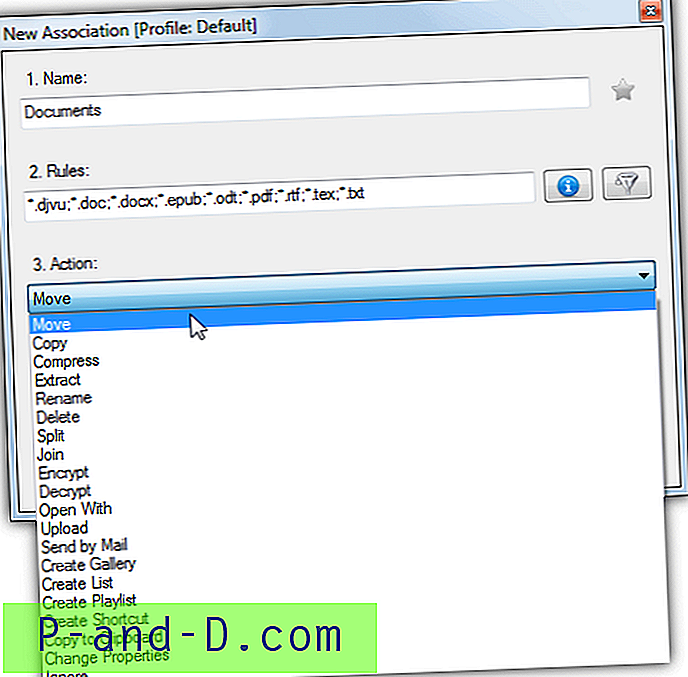
DropIt tiene un sistema de perfil que le permite cambiar rápidamente entre diferentes opciones para los archivos que se sueltan en el icono. Cambie al perfil Archiver y todos los archivos caídos se comprimirán, el perfil Eraser borrará los archivos caídos mientras Gallery Maker creará una galería de imágenes. Hay algunos otros valores predeterminados para extraer, hacer listas y listas de reproducción o puede crear las suyas propias. Haga clic derecho en el icono de soltar para cambiar, editar perfiles o crear un nuevo perfil.
La opción Monitoreo es útil porque escanea las carpetas seleccionadas cada xx segundos y ejecuta un perfil para hacer algo como comprimir o mover archivos nuevos. También puede configurar DropIt en el menú Enviar a en lugar de usar el icono de soltar. Hay varias funciones para facilitar la configuración, como reglas predefinidas, filtros adicionales, docenas de variables personalizadas para la generación rápida de nombres de carpetas / archivos e iconos de perfil personalizados. DropIt está disponible como instalador de instalación y versiones portátiles.
Descargar DropIt
2. Copiadora inteligente
Intelligent Copier es una herramienta bastante antigua, pero sigue siendo útil. Esto se debe principalmente a que es bastante fácil de configurar y se puede configurar rápidamente para copiar o mover varios tipos de archivos a destinos personalizados que arrastra y suelta en su mini ventana. Después de la instalación, el programa comienza minimizado en la bandeja del sistema, haga clic izquierdo o derecho en el icono de la bandeja para mostrar su ventana desplegable.
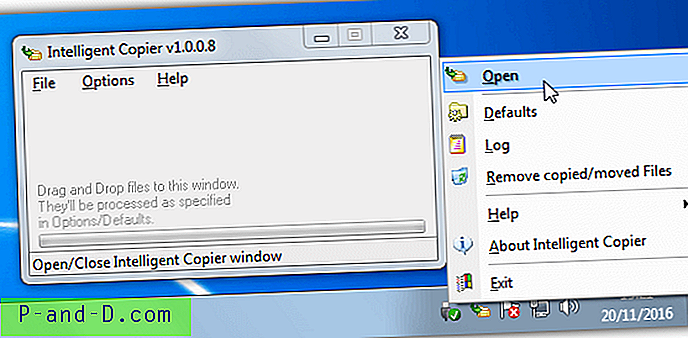
La ventana de la copiadora inteligente no se puede cambiar de tamaño, pero se puede arrastrar a cualquier lugar que desee en el escritorio. Haga clic en Opciones> Valores predeterminados (Ctrl + D) o haga clic con el botón derecho en Valores predeterminados en el menú de la bandeja para abrir la ventana donde se configuran los tipos de archivo y los destinos. Las entradas predeterminadas son bastante inútiles, ya que son para el antiguo juego Unreal Tournament 2003, por lo que es mejor eliminarlas y crear las suyas desde cero.
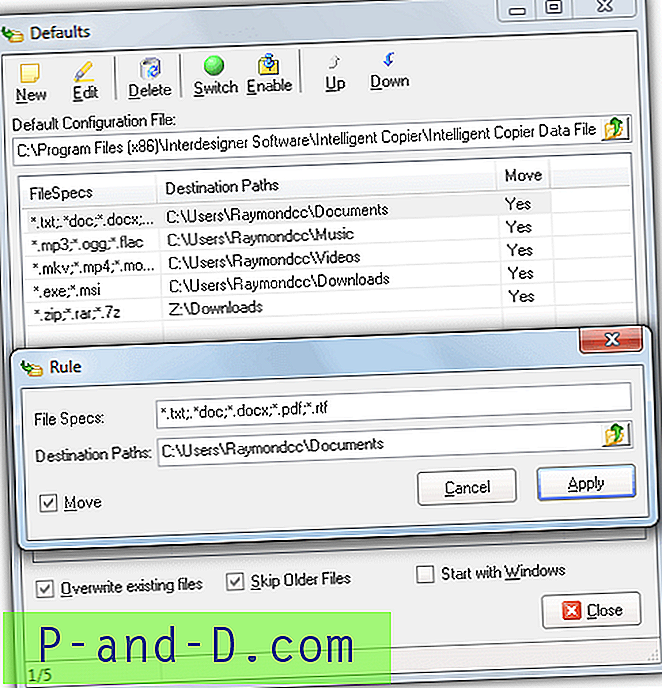
Agregar una regla es simplemente un caso de proporcionar una o más extensiones de archivo con un comodín (*), separadas por un punto y coma, luego buscar la ruta de la carpeta de destino y elegir si la operación predeterminada es mover o copiar. Las extensiones pueden ser cualquier cosa, pero es mejor agruparlas para que todos los tipos específicos se envíen a la misma carpeta. Por ejemplo, envíe "* .txt;. *. Doc; *. Docx; *. Pdf; *. Rtf" a la carpeta Documentos.
De manera predeterminada, se muestra una ventana de vista previa antes de comenzar la operación, para silenciar el proceso, deseleccione Opciones> Otras opciones> Vista previa antes de copiar / mover, o presione Ctrl + P. Hay opciones para sobrescribir archivos existentes, omitir sobrescribir archivos con versiones anteriores e iniciar el programa con Windows. La copiadora inteligente utiliza alrededor de 3 MB de memoria.
Descargar Intelligent Copier
3. Zona de caída
Drop Zone es ligeramente diferente a las otras herramientas aquí porque no funciona según el principio de mover archivos por extensión, pero es un programa de transferencia masiva. Cuando los archivos se sueltan en la pequeña ventana, todos se moverán a la misma carpeta de destino a través de un menú emergente con una lista de posibles destinos. Una cosa útil sobre Drop Zone es que puede tener varias zonas abiertas a la vez, por ejemplo, puede tener una abierta para mover archivos y otra abierta para copiar archivos. Para usar otra zona, simplemente duplique y cambie el nombre del ejecutable.
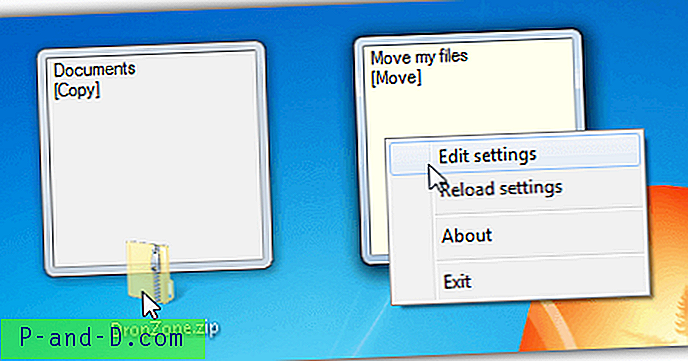
Una desventaja de Drop Zone es que la configuración se realiza manualmente a través de un archivo de texto INI, haga clic derecho en la ventana desplegable y seleccione Editar configuración para abrirla. De hecho, la mayoría del archivo de configuración se puede dejar solo y solo hay dos secciones de importancia real, el método de transferencia y las rutas de la carpeta de destino.
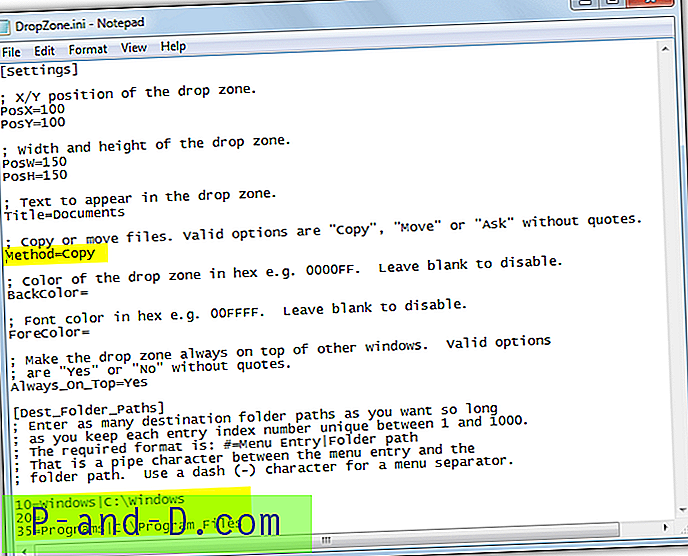
Cambie el Método para Mover, Copiar o Preguntar y luego ingrese las rutas de las carpetas personalizadas. La sintaxis de una ruta es el número de índice, mostrar el nombre del menú y luego la ruta después del carácter de línea vertical (canalización). Las variables de entorno también se aceptan para que pueda, por ejemplo, crear una entrada de ruta para su carpeta de documentos como "50 = Mis documentos |% perfil de usuario% \ documentos". Después de guardar el archivo INI, haga clic derecho en la ventana Drop Zone si está abierto y seleccione Volver a cargar la configuración.
Las otras opciones de posición, dimensiones, título y colores de primer plano / fondo ayudan a adaptar la ventana de zona un poco más a su gusto. Drop Zone es portátil y solo consume unos pocos megabytes de memoria.
Descargar Drop Zone
4. Archivo por lotes de Windows
La mayoría de los usuarios de Windows sabrán que con un archivo por lotes puede ejecutar todo tipo de tareas de complejidad simple o media. Los comandos disponibles incluyen herramientas integradas en Windows que pueden copiar o mover archivos. Con un pequeño número de líneas, es posible crear una secuencia de comandos muy básica en la que puede arrastrar y soltar archivos en el icono de lote y los archivos con extensiones específicas se moverán o copiarán a las carpetas elegidas.
Este método no requiere ningún software de terceros y no necesita tener nada ejecutándose en segundo plano, simplemente suelta los archivos en el lote y se procesan automáticamente, luego sale el script. Descargue el script por lotes de Drop Transfer y ábralo en el Bloc de notas.
Mover / Y "% ~ d1% ~ p1% ~ n1. TXT " "% Perfil de usuario% \ Documentos"
La línea de arriba en el script es la única parte que necesita edición, y contiene cuatro argumentos en negrita que se pueden cambiar para satisfacer sus propios requisitos:
Mover : el comando principal que obviamente mueve los archivos, reemplácelo con Copiar si desea mantener los archivos originales en su lugar.
/ Y : sobrescribe los archivos de destino sin preguntar, si desea que se le pregunte, elimínelos.
TXT : la extensión para el tipo de archivo que desea transferir y puede ser cualquier extensión que desee, como DOCX, MP3, MKV, etc.
"% Userprofile% \ Documents" : esta última parte es la carpeta de destino de los archivos transferidos y puede estar en cualquier lugar, incluidos los recursos compartidos de red.
Para procesar varias extensiones diferentes, todo lo que tiene que hacer es duplicar la línea anterior y editar cada comando para satisfacer sus necesidades, por ejemplo.
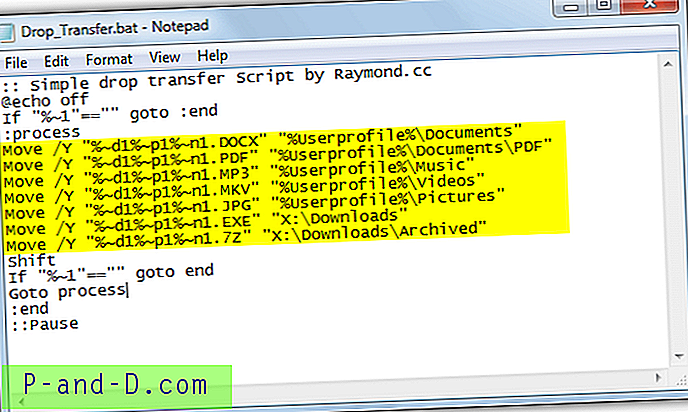
Los errores en la consola se descartarán si se omiten los archivos si no coinciden con una extensión de archivo. Elimine los dos puntos de la línea Pausa si desea mantener abierta la ventana para revisar las transferencias o solucionar problemas. El script está diseñado para ser muy simple y puede enviar rápidamente un puñado de archivos a ubicaciones seleccionadas. Por supuesto, los usuarios pueden adaptar o mejorar el script para satisfacer sus necesidades.




